win11家庭版怎么加密文件夹 win11家庭版给文件加密的方法
更新时间:2023-04-22 09:22:00作者:qiaoyun
在电脑中,相信很多人都会存放很多的文件夹,有些文件夹是比较重要又涉及隐私的,很多用户就想要对其进行加密,然而有不少使用win11家庭版系统用户不知道怎么加密文件夹,带着这个问题,本文这就教大家win11家庭版给文件加密的方法,有需要的可以一起来看看。
方法如下:
1、首先进入磁盘,找到想要加密的文件夹。
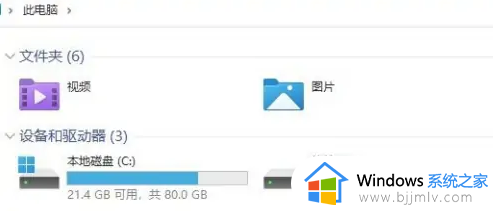
2、找到后,右键该文件夹,选择“属性”。
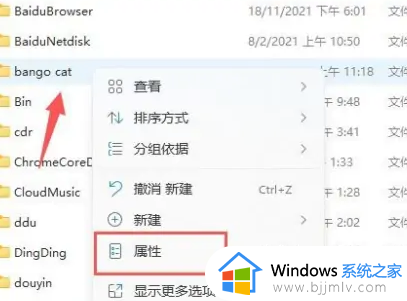
3、接着点击属性中的“高级”设置。
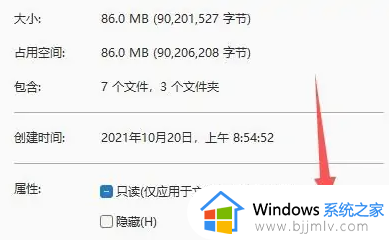
4、再勾选“加密内容以便保护数据”,并点击“确定”。
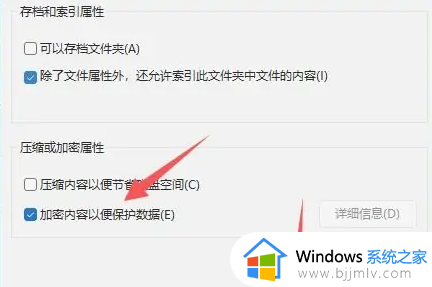
5、回到文件夹属性后,点击“确定”,会弹出提示框,再点击“确定”就可以加密文件夹了。
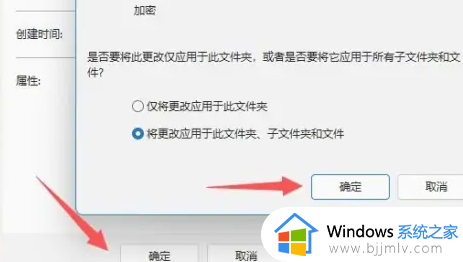
上述给大家介绍的就是win11家庭版加密文件夹的详细方法,如果你也想加密的话,就可以参考上述方法来进行操作就可以了。
win11家庭版怎么加密文件夹 win11家庭版给文件加密的方法相关教程
- win11怎么给共享文件夹加密 win11如何给共享文件夹加密码
- win11给文件夹加密在哪里设置 win11文件夹设置密码的步骤
- win11文件夹没办法加密怎么办 win11文件夹无法加密解决方法
- windows11如何加密文件夹 win11加密文件夹的方法
- windows11家庭版加入域的方法 win11家庭版如何加入域
- win11文件夹怎么设置密码 win11文件夹加密的常用方法
- win11电脑里面文件夹怎么加密 win11电脑文件夹如何加密
- win11文件夹加密选项灰色怎么办 win11给文件夹加密码显示灰色处理方法
- windows11怎么给文件夹设置密码 windows11文件夹加密设置方法
- windows11家庭版能改成英文吗 win11家庭版改成英文的方法
- win11恢复出厂设置的教程 怎么把电脑恢复出厂设置win11
- win11控制面板打开方法 win11控制面板在哪里打开
- win11开机无法登录到你的账户怎么办 win11开机无法登录账号修复方案
- win11开机怎么跳过联网设置 如何跳过win11开机联网步骤
- 怎么把win11右键改成win10 win11右键菜单改回win10的步骤
- 怎么把win11任务栏变透明 win11系统底部任务栏透明设置方法
热门推荐
win11系统教程推荐
- 1 怎么把win11任务栏变透明 win11系统底部任务栏透明设置方法
- 2 win11开机时间不准怎么办 win11开机时间总是不对如何解决
- 3 windows 11如何关机 win11关机教程
- 4 win11更换字体样式设置方法 win11怎么更改字体样式
- 5 win11服务器管理器怎么打开 win11如何打开服务器管理器
- 6 0x00000040共享打印机win11怎么办 win11共享打印机错误0x00000040如何处理
- 7 win11桌面假死鼠标能动怎么办 win11桌面假死无响应鼠标能动怎么解决
- 8 win11录屏按钮是灰色的怎么办 win11录屏功能开始录制灰色解决方法
- 9 华硕电脑怎么分盘win11 win11华硕电脑分盘教程
- 10 win11开机任务栏卡死怎么办 win11开机任务栏卡住处理方法
win11系统推荐
- 1 番茄花园ghost win11 64位标准专业版下载v2024.07
- 2 深度技术ghost win11 64位中文免激活版下载v2024.06
- 3 深度技术ghost win11 64位稳定专业版下载v2024.06
- 4 番茄花园ghost win11 64位正式免激活版下载v2024.05
- 5 技术员联盟ghost win11 64位中文正式版下载v2024.05
- 6 系统之家ghost win11 64位最新家庭版下载v2024.04
- 7 ghost windows11 64位专业版原版下载v2024.04
- 8 惠普笔记本电脑ghost win11 64位专业永久激活版下载v2024.04
- 9 技术员联盟ghost win11 64位官方纯净版下载v2024.03
- 10 萝卜家园ghost win11 64位官方正式版下载v2024.03